Panduan DesignCap untuk Membuat Infografis untuk Blog Anda
Diterbitkan: 2020-09-02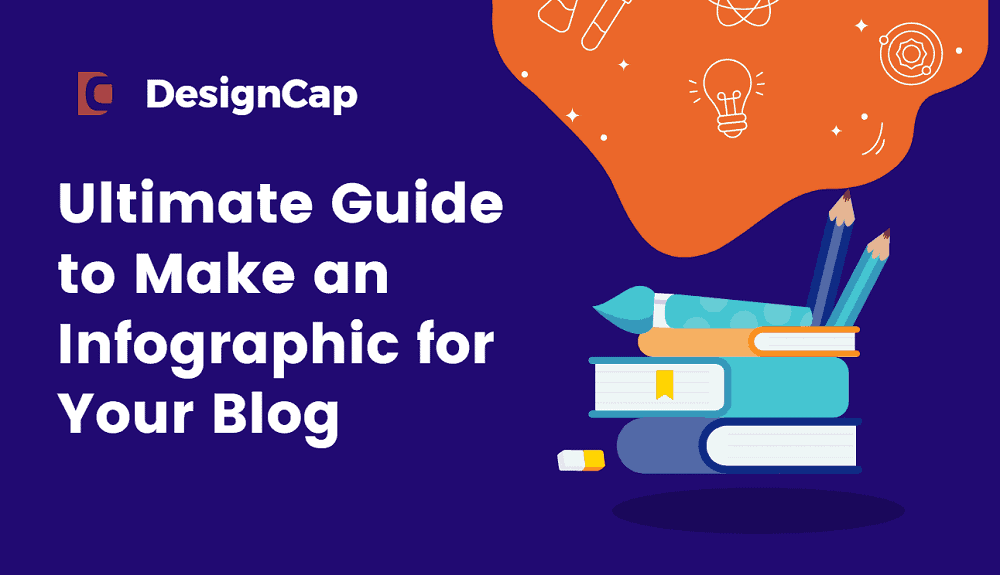
Jon di sini… ini adalah artikel yang disediakan oleh Designcap. Designcap menawarkan cara untuk membuat infografis, bagan, dll. yang tampak hebat secara gratis. Karena saya suka menggunakan grafik seperti itu dalam konten, saya setuju untuk mempublikasikan kiriman mereka. Seperti yang akan Anda lihat, ini melayani diri sendiri tetapi gratis dan Anda dapat membuat beberapa hal keren dengannya. Saya tidak dibayar untuk mempublikasikan ini dan juga tidak ada tautan ke tautan afiliasi Designcap.com . Ini hanya perangkat lunak freemium bagus yang ingin saya tampilkan untuk pembaca.
Ini dia…
Membuat infografis telah menjadi sumber yang sangat ilustratif yang merangkum informasi yang ingin Anda sampaikan dengan cara tertentu. Tujuannya adalah untuk memberi energi informasi dengan mempromosikan sumber daya pengajaran di ruang kelas untuk pameran. Di perusahaan untuk memberitahukan laporan tahunan mereka. Dalam media tertulis seperti pers, khususnya yang berhubungan dengan internet.
Dalam pemasaran, secara umum, penggunaan sumber daya ini dianggap berharga dan menarik. Ini menarik pembaca karena bersifat didaktik. Dari sudut pandang ilmiah, atribut hebatnya adalah infografis mampu mengaktifkan kedua belahan otak secara bersamaan. Aktivitas yang direkomendasikan karena, dengan cara ini, Anda melatih otak Anda untuk mendapatkan kualitas hidup.
Daftar isi
- Apa itu infografis?
- Apakah mudah membuat infografis menggunakan DesignCap?
- Langkah-langkah membuat infografis menggunakan DesignCap
- 1. Pilih template infografis
- 2. Berikan sentuhan pribadi pada desain Anda
- Tambahkan elemen
- Tingkatkan foto
- Menampilkan data dalam bagan
- Ganti teks
- Gunakan modul
- Tetapkan latar belakang
- Unduh dan bagikan
- Keuntungan membuat infografis menggunakan DesinCap
- Kekurangan membuat infografis menggunakan DesinCap
- Apa yang bisa dilakukan oleh DesignCap?
- Pendapat saya
Apa itu infografis?
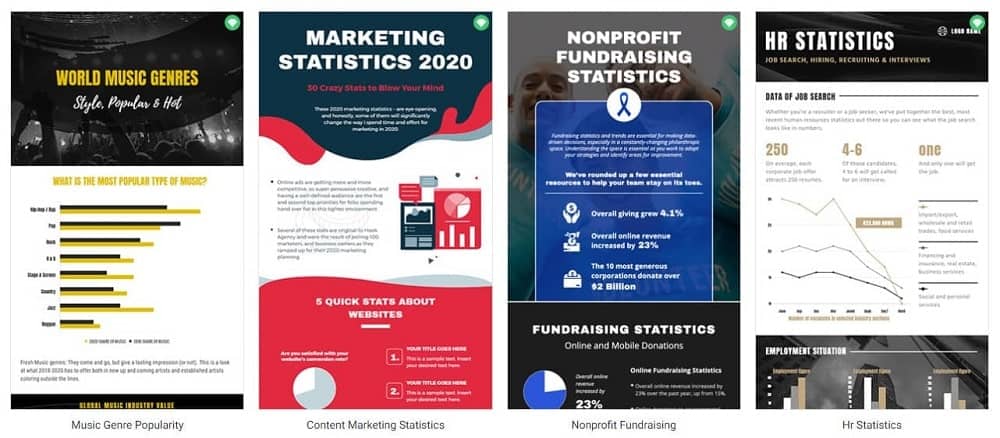
Menurut definisi yang ditemukan saat mencari secara online, infografis adalah "representasi visual dari informasi atau data."
Tapi apa arti sebenarnya adalah sesuatu yang jauh lebih spesifik. Infografis adalah penyatuan gambar, grafik, dan teks sesedikit mungkin untuk menawarkan tampilan yang lebih sederhana dari topik tertentu. Infografis menggunakan tata letak yang menarik untuk menyampaikan informasi dengan cepat dan jelas, tanpa menimbulkan kebingungan.
Infografis bisa sederhana, tetapi semakin kreatif, semakin unik secara visual, semakin efektif karena menarik lebih banyak perhatian orang dan tidak membiarkan mereka pergi tanpa "mengintip" terlebih dahulu.
Meskipun demikian, penting untuk diingat bahwa tata letak infografis harus lebih dari sekadar menarik pembaca; mereka harus membantu mereka memahami dan mengingat konten.
Orang-orang semakin sadar betapa menariknya menyerap konten dari infografis dan perusahaan yang telah berinvestasi dalam model ini, tentu saja telah mencapai visibilitas yang lebih baik di pasar masing-masing.
Apakah Anda ingin membuat salah satu postingan Anda viral dan mendapatkan puluhan tautan dan sebutan? Jadi Anda perlu membuat infografis, dan saya akan membantu Anda melakukannya dengan DesignCap Infographic Maker dalam waktu kurang dari 5 menit.
Apakah mudah membuat infografis menggunakan DesignCap?
Saat ini membuat infografis jauh lebih mudah dibandingkan saat belum ada kemajuan teknologi. Meskipun masih ada, cara pembuatannya sudah sangat disempurnakan sehingga berbagai macam program online tersedia di pasaran, yang memudahkan Anda untuk melakukannya kapan saja. Salah satunya adalah DesignCap, situs web alat desain grafis yang menyederhanakan proses desain seminimal mungkin.
Sebenarnya, alat ini sering digunakan oleh orang-orang yang bukan profesional, tetapi aplikasi baru ini dapat memberi Anda hasil yang mengejutkan—tidak ada yang membuat iri seorang profesional. Di bawah ini, kami menyusun langkah demi langkah untuk membuat infografis yang sempurna menggunakan perangkat lunak online ini.
Langkah-langkah membuat infografis menggunakan DesignCap
Sebelum memulai desain infografis Anda, Anda sebaiknya mendaftar ke DesignCap. Untuk memenuhi persyaratan ini, Anda hanya perlu memberikan akun email Anda dan mengisi bidang yang diperlukan jika diperlukan. Ini memungkinkan Anda untuk mengakses aplikasi dengan cepat dengan akun Google atau Facebook juga.
Setelah persyaratan ini terpenuhi, Anda akan memiliki akses ke antarmuka program. Kesan pertama yang dapat Anda sadari adalah: menyenangkan, penuh warna, dan mudah digunakan. Tidak diperlukan pengalaman mengedit, hanya akal sehat, dan kombinasi warna yang tepat sudah cukup di sini.
1. Pilih template infografis
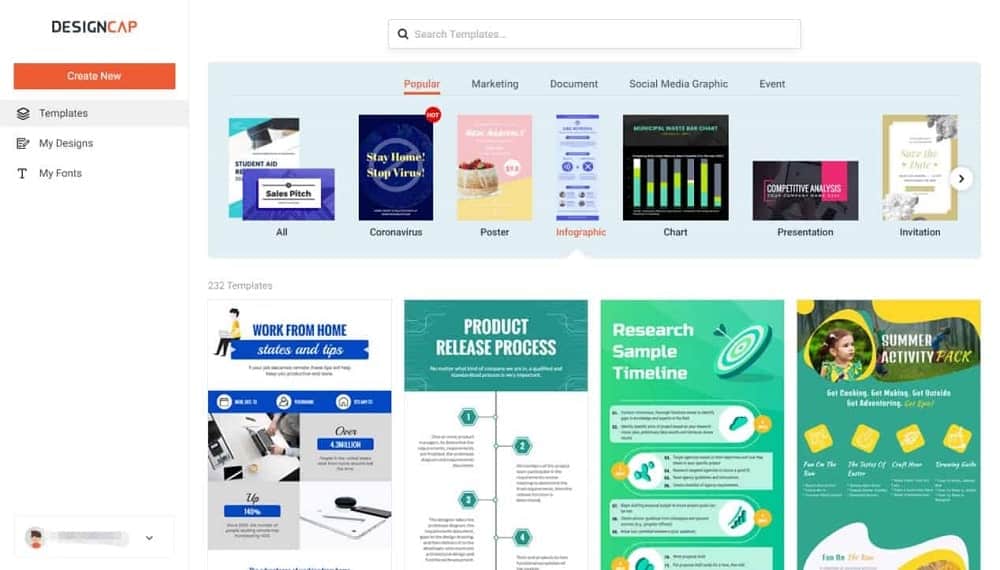
Tekan tombol "Mulai Sekarang" yang terletak di kiri atas beranda DesignCap. Tab opsi akan segera muncul. Pilih, dalam hal ini, "Infografis." Tidak apa-apa untuk memulai desain dari template kosong.
Menjelajahi mereka, Anda akan memilih satu yang Anda sukai akhirnya. Ada banyak template lain seperti presentasi, laporan, undangan, resume, karakter, thumbnail YouTube, grafik Pinterest, Sampul Facebook, dll. Sebenarnya, Anda dapat menggunakannya untuk membuat desain posting blog atau spanduk blog Anda untuk menarik lebih banyak pembaca.
2. Berikan sentuhan pribadi pada desain Anda
Sebelum memberikan sentuhan pribadi pada desain Anda, biasakan diri Anda dengan alat editor di DesignCap. Setelah memilih template Anda, jendela baru akan muncul. Di bagian kiri layar Anda, Anda akan menemukan bilah alat, termasuk opsi templat, elemen, foto, bagan, unggahan, teks, modul, dan latar belakang. Saya akan bermain dengan mereka satu per satu.
Tambahkan elemen
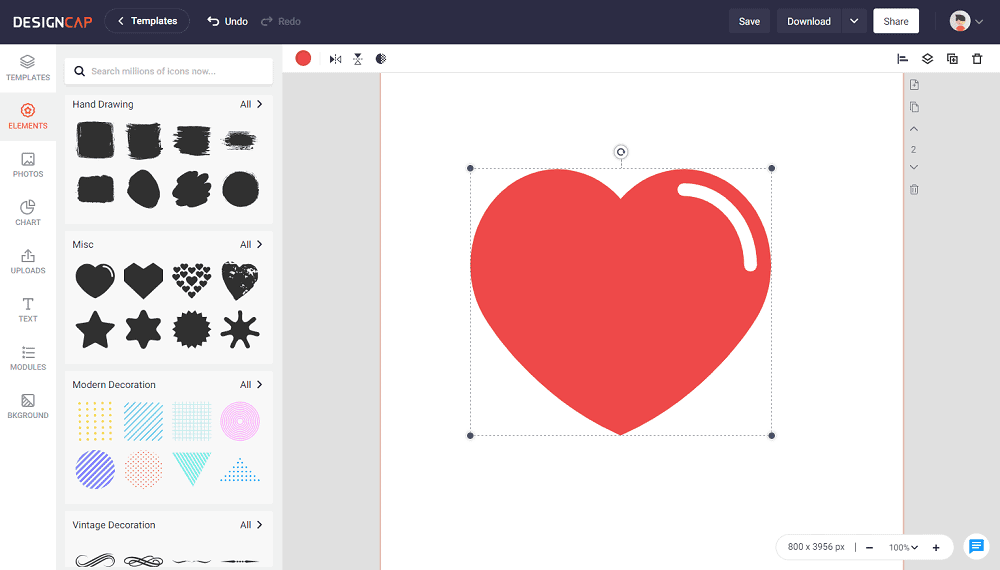
Anda dapat memasukkan elemen dalam komposisi dalam desain infografis, membuat posting blog Anda lebih menarik, personal, dan eksklusif. Program ini memiliki sejumlah garis preset, stiker, topeng, lencana, dan banyak lagi di tab elemen yang dapat Anda gunakan.
Ini juga menawarkan jutaan ikon online. Mengetik kata kunci Anda ke dalam kotak pencarian dan menekan tombol enter, Anda akan mendapatkan hasil yang berbeda. Klik salah satu yang Anda sukai dan gunakan dalam desain Anda. Kemudian Anda dapat mengubah warna, ukuran, opacity, posisi, dll sesuka hati.
Tingkatkan foto
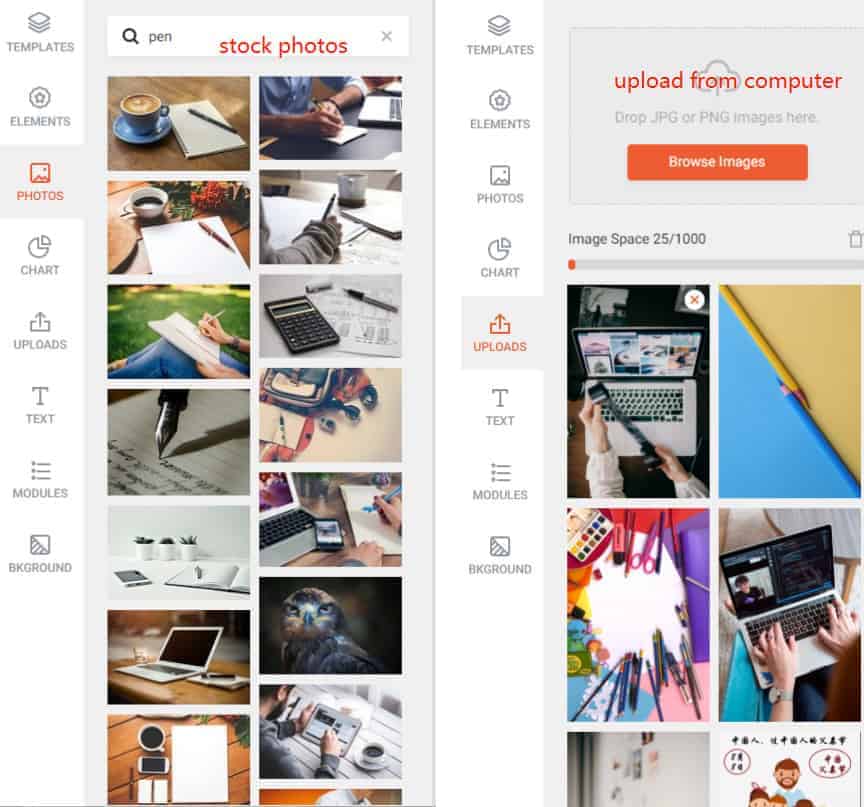
DesignCap memberi pengguna lebih dari satu juta stok foto, yang sepenuhnya gratis. Seperti mencari ikon, Anda dapat mencari gambar di aplikasi.
Alat ini memiliki banyak fitur peningkatan untuk menjadikan gambar Anda profesional. Anda dapat menyesuaikan ketajaman untuk memberi lebih banyak kehidupan, menambah atau mengurangi saturasi, menyesuaikan kecerahan dan kontras, singkatnya, melakukan berbagai penyesuaian dan juga mengikuti peningkatan tata letak layar secara real-time.
Ini juga memungkinkan Anda mengunggah gambar seperti logo perusahaan, merek, atau menulis ulang pada foto pribadi dan menyimpannya di antarmukanya. Jadi, ketika Anda membutuhkan gambar-gambar ini, gambar-gambar itu selalu tersedia di cloud di bawah akun Anda.

Menampilkan data dalam bagan
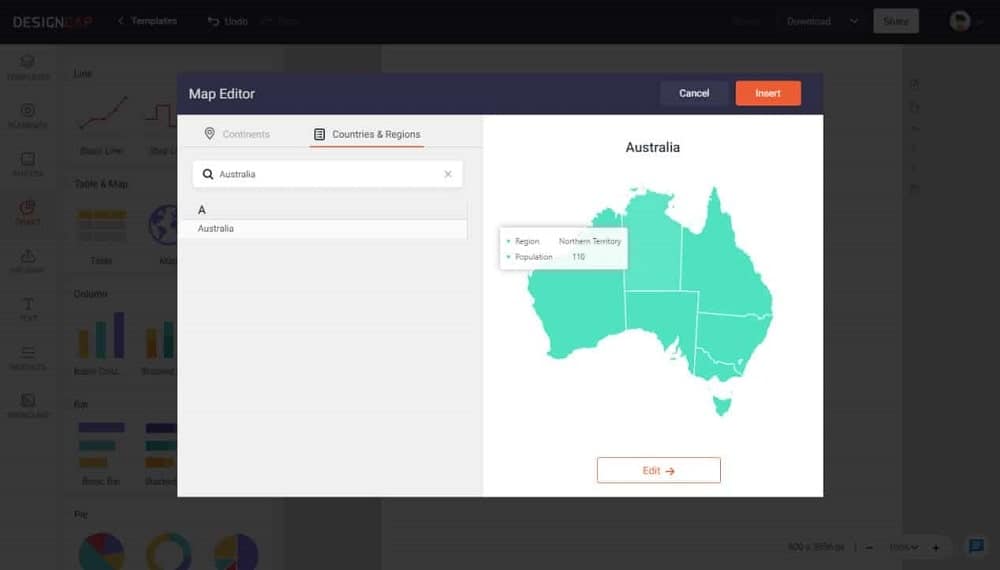
Ketika datang untuk membuat infografis dengan banyak data menggunakan DesignCap, pengalaman saya sangat baik. Ketika saya memasukkan peta, misalnya, "Australia," saya mencari nama negara dan mendapatkannya dengan cepat. Kemudian mudah untuk membuat perubahan pada warna dan nilai peta dengan mengklik tombol “Edit” di bawah peta.
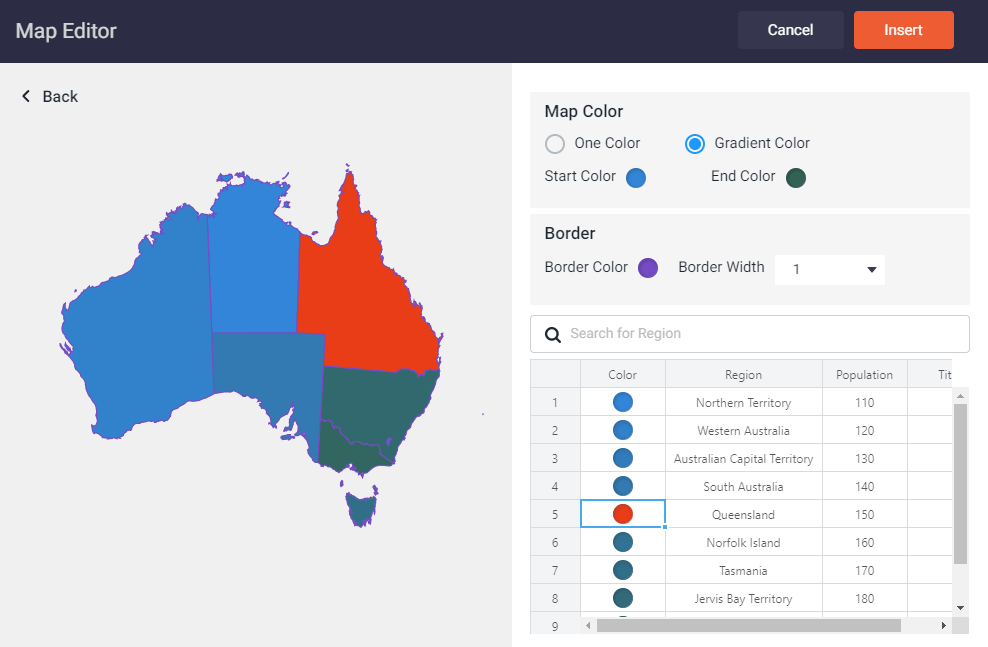
Untuk membuat peta terlihat lebih indah, saya mengatur warna peta, lebar batas, dan warna. Jika Anda ingin menyorot data apa pun, atur dengan warna yang khas. Saya mengatur warna "Queensland" menjadi merah untuk menekankan data ini.
DesignCap memberi kita lebih banyak opsi untuk menambahkan jenis bagan lain seperti bagan batang, bagan pai, bagan garis, bagan area, dll. Yang terbaik adalah DesignCap memungkinkan kita mengimpor data dari spreadsheet XLS, XLSX, atau CSV. Ini brilian dan nyaman jika kita memiliki banyak data yang ingin ditambahkan ke desain.
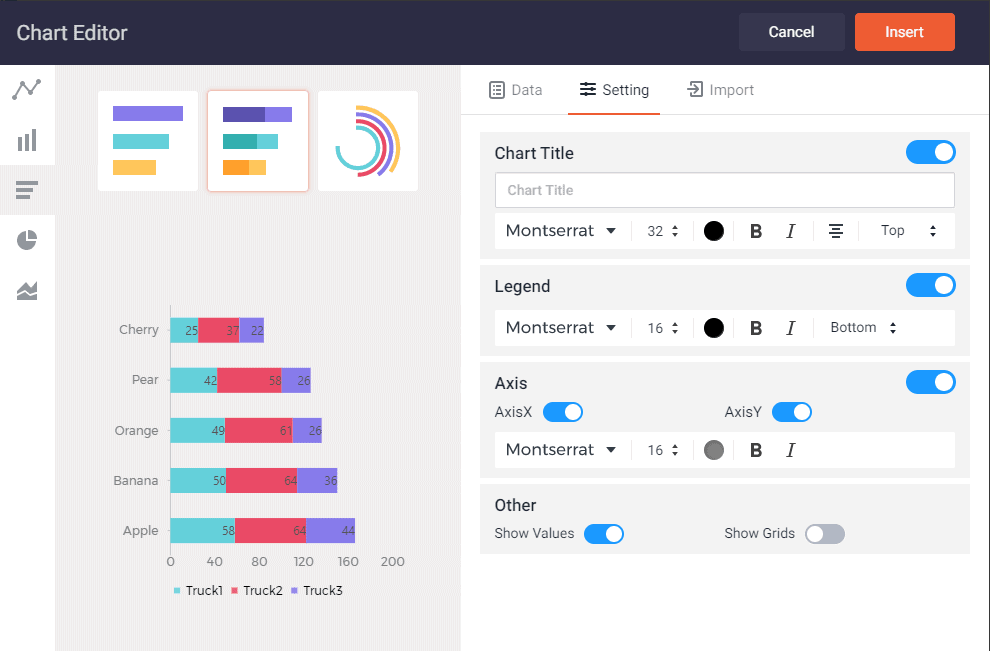
Setelah semuanya diimpor, Anda dapat menyesuaikan judul bagan, font teks, nilai sumbu X atau sumbu Y, dan lainnya.
Ganti teks
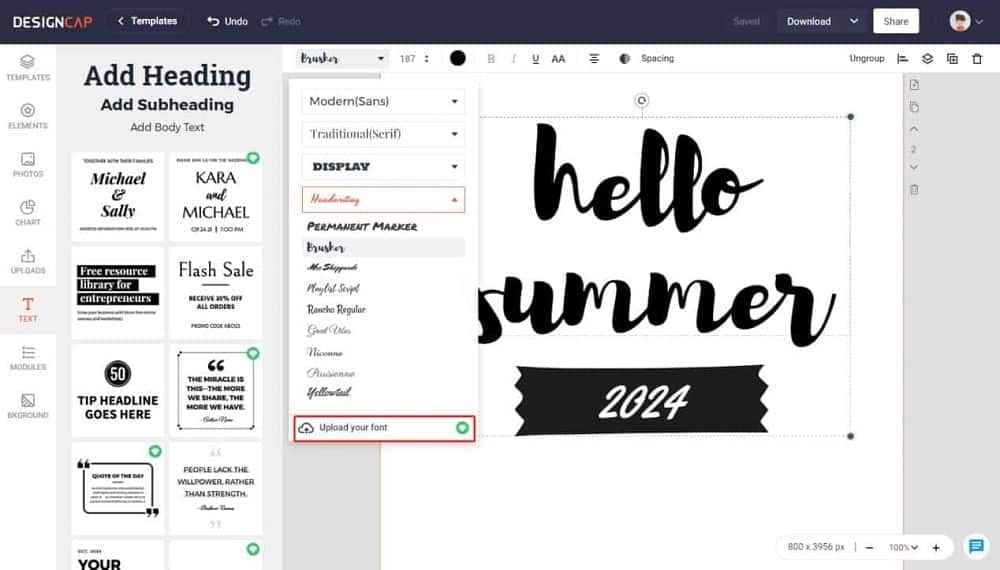
Saya menyukai sumber daya dari template yang telah dirancang sebelumnya, dan saya akan mengganti font dan kombinasi dengan cara yang sama. Anda juga dapat memilih gaya teks untuk diterapkan ke infografis Anda di menu sisi kiri antarmuka. Ada banyak format teks yang berbeda untuk digunakan dalam dokumen.
Jika Anda tidak ingin menggunakan yang telah ditetapkan sebelumnya, sesuaikan teks secara manual dengan opsi seperti ukuran, font, perataan warna, spasi, dan lainnya di bagian atas kanvas saat Anda memilih objek teks. Mengunggah font Anda sendiri juga tersedia di DesignCap, yang dapat ditemukan di bawah daftar font.
Gunakan modul
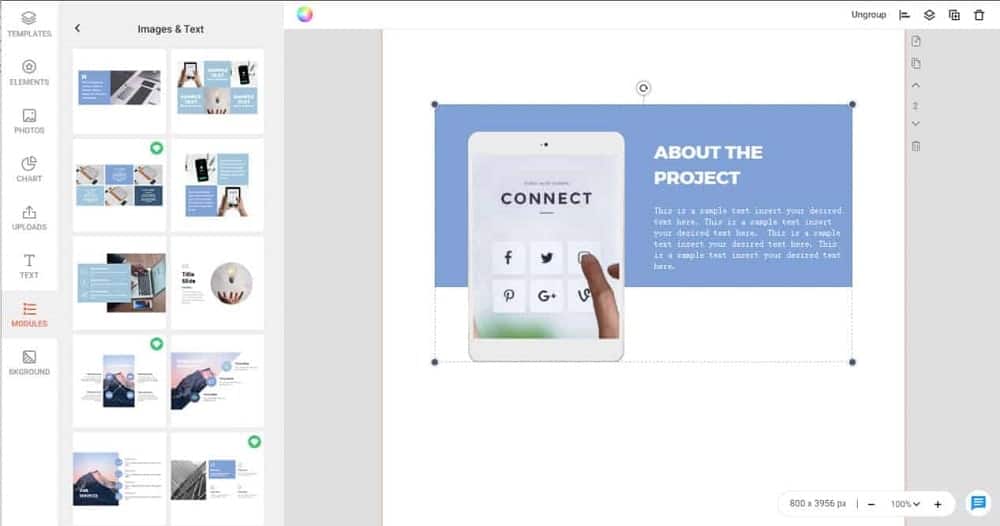
Bagian ini bertujuan untuk membantu orang menyusun gambar, grafik, dan teks dengan menyenangkan dan cepat. Ada banyak opsi pra-desain seperti ikon sosial, ikon & teks, gambar & teks, opsi, langkah, diagram, garis waktu, dan lain-lain.
Anda dapat membuat kombinasi khusus dan penempatan vektor, ikon, dan elemen lainnya. Ia menawarkan fitur grup di bilah alatnya. Dalam hal ini, versi gratis adalah satu-satunya yang saya tahu, dan saya dapat mengatakan bahwa itu adalah alat yang lengkap. Saya sangat merekomendasikannya kepada semua orang yang ingin memulai karir di bidang desain digital.
Tetapkan latar belakang
Ini fleksibel untuk mengatur gambar kustom sebagai latar belakang dengan menyeret gambar dan mengubah ukurannya ke ukuran yang sama dengan kanvas. Kemudian sesuaikan opacity dan layernya untuk mengaturnya sebagai latar belakang desain Anda. Selain itu, DesignCap memungkinkan Anda untuk mengatur latar belakang warna dan menggunakan pola prasetel sebagai latar belakang juga.
Unduh dan bagikan
Jika Anda menangani program desain lain yang lebih canggih, DesinCap tidak memiliki masalah dengan kompatibilitas. Anda dapat menyimpan desain Anda dalam format JPG, PNG, atau PDF tanpa masalah.
Anda dapat menemukan opsi bagikan di samping tombol Unduh. DesignCap memberi pengguna opsi untuk membagikan infografis di mana pun mereka inginkan dengan URL yang dihasilkan oleh alat ini.
Keuntungan membuat infografis menggunakan DesinCap
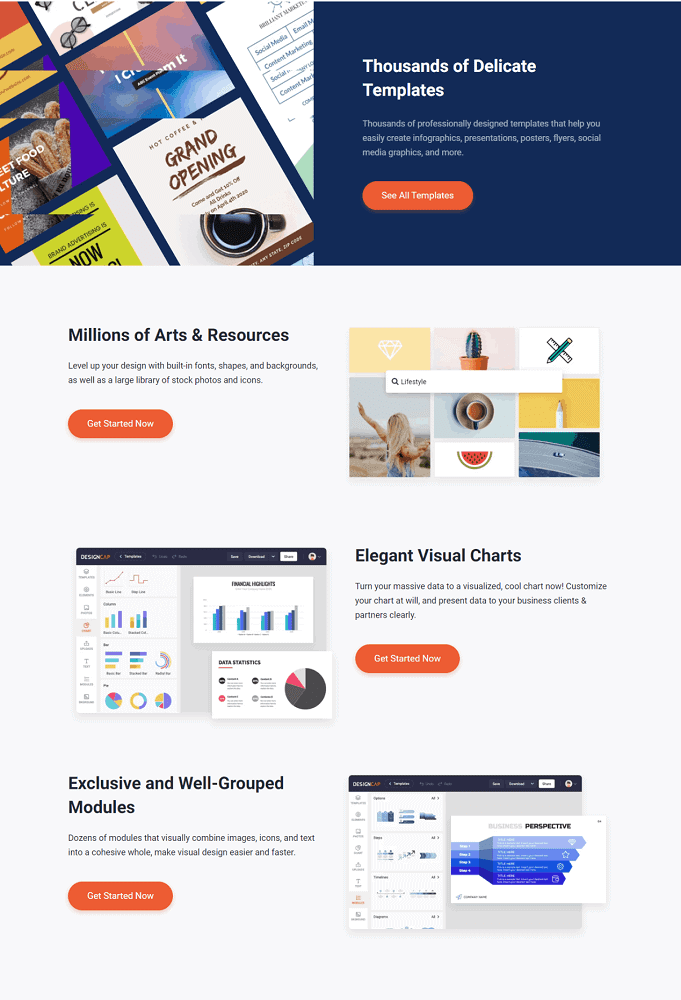
Jelas, ini adalah alat yang sangat diperlukan di dunia digital karena banyaknya manfaat yang ditawarkannya, mari kita lihat:
- Ini memiliki bank gambar fotografi dengan kualitas luar biasa yang melebihi satu juta pilihan. Demikian juga, ia menawarkan vektor, grafik, dan font dalam proporsi yang lebih kecil. Di mana Anda dapat menggunakan dan menggabungkan yang paling Anda sukai.
- Anda dapat membagikan kreasi Anda langsung di jejaring sosial.
- Template disesuaikan dengan masing-masing jejaring sosial, baik untuk sampul maupun publikasi.
- Anda dapat mengunduh gambar dalam berbagai format, JPG, yang merupakan format untuk ukuran file kecil. PNG untuk gambar berkualitas tinggi. PDF dan PDF standar untuk dicetak.
- Anda dapat menyimpan kreasi Anda ke cloud dan menggunakannya nanti. Opsi ini memungkinkan Anda membuat perubahan terkait pada undangan yang dibuat melalui email.
- Ini menawarkan ribuan templat yang dirancang secara profesional untuk berbagai topik.
- Anda dapat menambahkan data ke bagan secara cerdas dengan mengimpor data dari spreadsheet atau menambahkannya secara manual.
- Dengan antarmuka yang sederhana, siapa pun dapat menguasainya sepenuhnya.
- Ini online tanpa mengunduh dan menginstal apa pun di komputer Anda.
Kekurangan membuat infografis menggunakan DesinCap
Salah satu kelemahan utama alat ini adalah hanya berfungsi melalui internet. Jadi, jika layanan Internet terputus-putus atau sangat lambat, Anda berisiko kreasi Anda tidak dimuat dengan benar, yang agak membuat putus asa.
Apa yang bisa dilakukan oleh DesignCap?
Selain infografis, Anda dapat berbuat lebih banyak dengan DesignCap. Ini termasuk presentasi, bagan, laporan, resume, jadwal, logo, kartu nama, spanduk YouTube, gambar mini YouTube, sampul Facebook, grafik Pinterest, spanduk iklan, spanduk blog, dll. Melepaskan kreativitas Anda, Anda dapat melakukan lebih banyak.
Pendapat saya
Menurut pendapat saya, DesignCap adalah alat yang ideal untuk memulai perjalanan desain. Dengan DesignCap, Anda dapat memahami pentingnya kombinasi, gambar di postingan apa pun, font yang sempurna. Saya secara khusus menggunakan alat ini setiap hari dan mencoba menggantinya dengan editor gambar lain yang lebih canggih. Hasilnya sangat bagus sampai-sampai saya dapat melakukan tugas desain apa pun dengan sentuhan profesional.
DesignCap adalah salah satu program lengkap dengan sumber daya terbanyak untuk membuat halaman dan tata letak, dan yang terbaik dari semuanya adalah alat ini gratis dan bekerja langsung di web, tidak perlu menginstalnya di komputer Anda.
Untuk menggunakan aplikasi ini, yang perlu Anda lakukan hanyalah mendaftar melalui email atau mengizinkan koneksi melalui akun Google atau Facebook – tetapi jangan khawatir, DesignCap tidak memublikasikan apa pun atas nama Anda.
Program ini menghadirkan beragam sumber daya bagi Anda untuk membuat halaman, undangan, kartu, dan gambar untuk dipublikasikan sesuai keinginan. Jumlah figur dan elemen gratis, semuanya berkualitas luar biasa, sangat mengesankan; ada semua jenis garis, bentuk, topeng, ikon, serta representasi orang, hewan, dan kendaraan untuk diterapkan pada dokumen Anda.
Semua angka ini diidentifikasi saat gratis, dan Anda masih dapat mengedit pengaturannya, seperti ukuran, warna, atau dimensi, sesuai keinginan. Ruang kerja di DesignCap juga sangat mudah digunakan, dengan identifikasi elemen dan sumber daya yang tersedia dengan cepat.
Kemungkinan pembuatan dalam program tidak terbatas, dan Anda dapat membuat dokumen dan proyek yang paling berbeda dengan alat Anda.
